
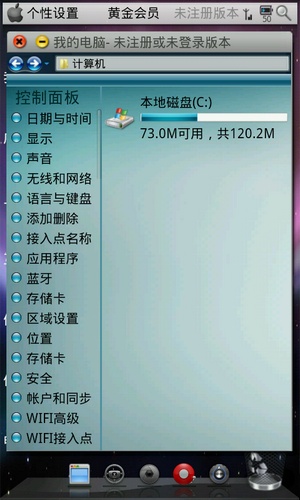
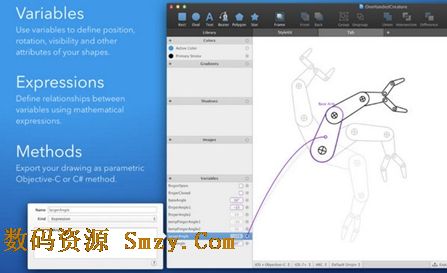
办公过程中很多Mac用户选择这款codeblocks的Mac版本来帮助自己,那么到底在Mac系统中这款codeblocks到底是怎么使用的呢?其实方法还是比较简单的。如果你想进一步进行了解的话就一定要跟随小编一起来这款mac系统中的codeblocks使用方法介绍之中瞧瞧哦,希望会对你工作有帮助。

步骤1:Code::Blocks主菜单“文件”→“新建”→“项目…” 弹出如下对话框中,开始“Console Application”。
(图 1 开始“Console Application”向导)

步骤2:如果出现向导的“欢迎界面”,直接点击下一步。
步骤3:出现用于选择语言的对话框,选择“C++”,下一步。
步骤4:出现选择文件夹的对话框,在“项目标题”中输入“HelloWorld”。两单词连写,不包括双引号。本步操作结果将会在“我的文档”中“CodeBlocks Projects”目录下,新建一个名称为“HelloWorld”的目录。
步骤5:出现编译器选项对话框。在“编译器”中选择“GNU GCC Compiler”。其下则默认“Debug”与“Release”两个编译目标都是默认步骤6:必要时按下“Shift + F2”,出现“Management”侧边栏,如下图:

步骤7:双击上图所示的main.cpp,将打开该文件。暂时我们还并不需要修改它。
步骤8:主菜单“构建”→“构建”。或者,用热键Ctrl+F9,完成编译。

步骤9:再按Ctrl + F10,运行。(9、10步也可以通过工具栏实现,请读者自行熟悉)。
步骤10:其中“Hello world!”是我们程序的输出。下面的内容是Code::Blocks为了方便我们调试而增加的内容(本来该程序运行后,就直接退出),包括显示了程序运行用时,以及提示“按任意键退出”。